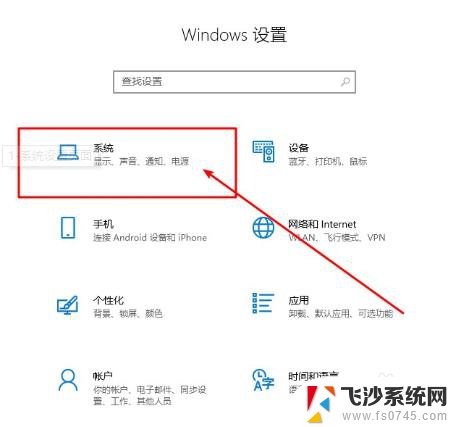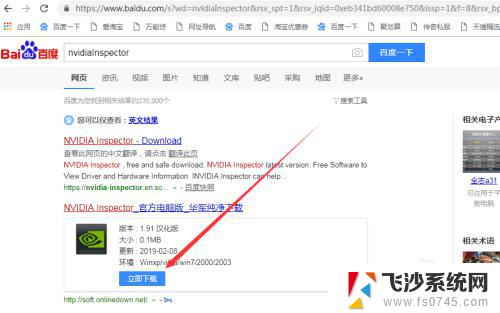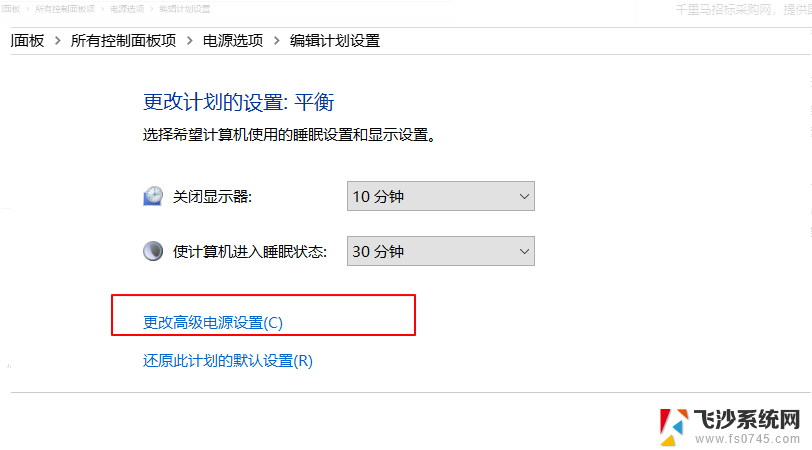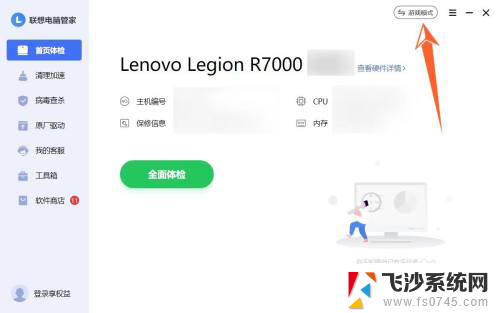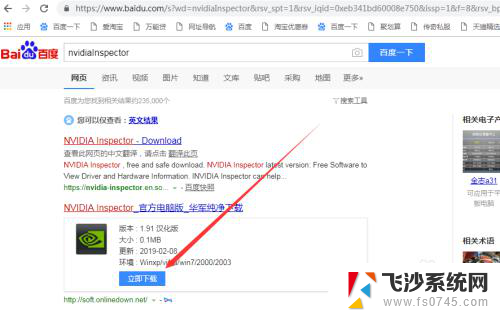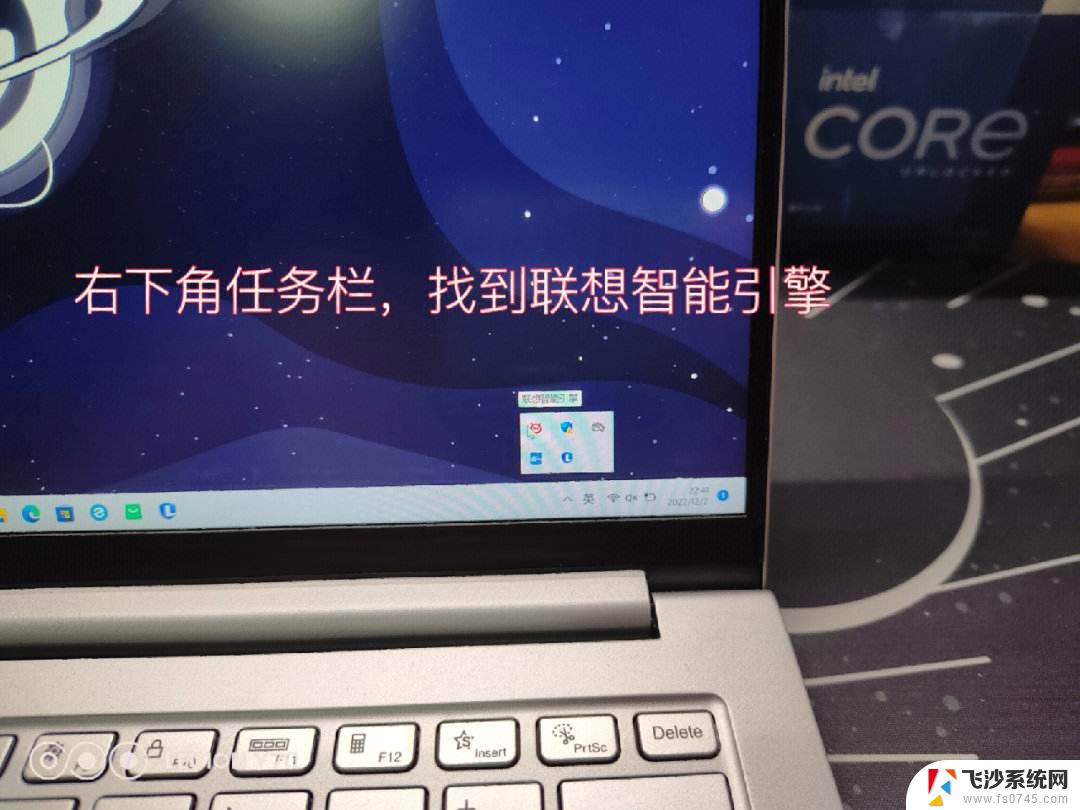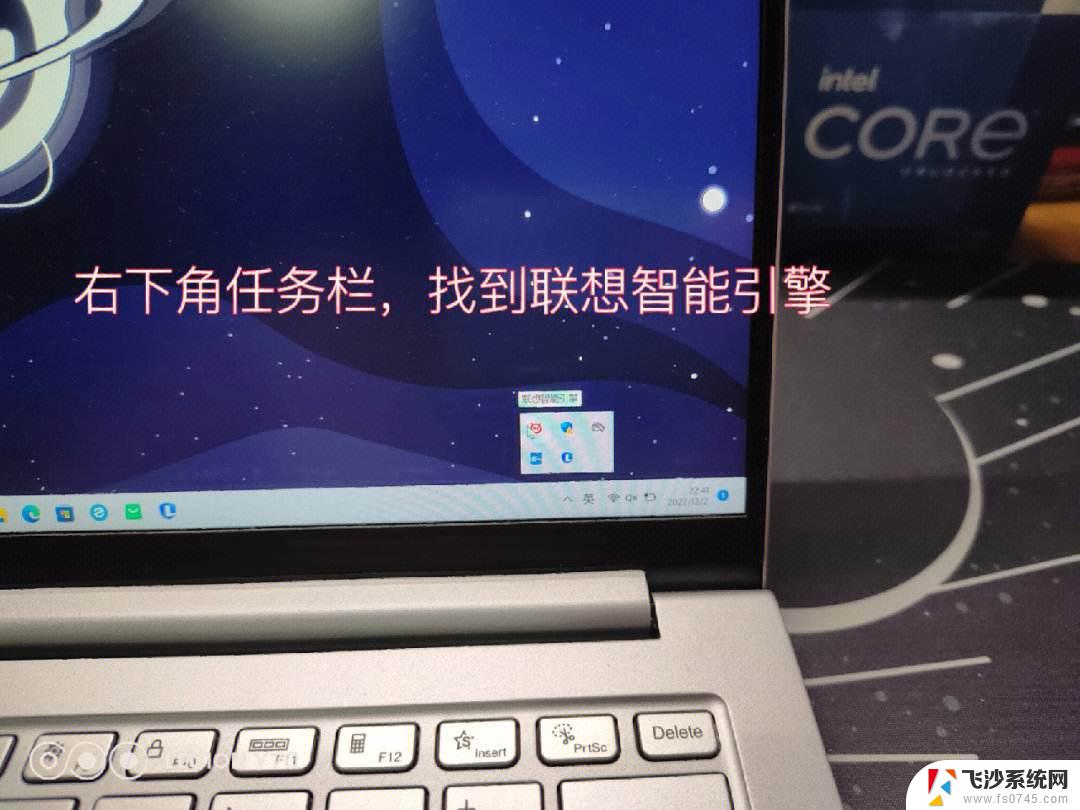bios调整显卡风扇转速 显卡风扇转速设置方法
显卡风扇转速的调整对于显卡性能和稳定性起着至关重要的作用,通过调整显卡风扇转速,可以有效降低显卡温度,提升显卡的性能表现,同时延长显卡的使用寿命。而要进行显卡风扇转速的设置,可以通过BIOS进行调整。在BIOS中,用户可以根据自己的需求和环境来设置显卡风扇转速,以达到最佳的散热效果和性能表现。掌握显卡风扇转速的调整方法,对于玩家和电脑爱好者来说都是非常重要的。
操作方法:
1. CPU的温度对电脑的正常运行有很大的影响,如果温度过高那么电脑就不能正常工作。风扇在降低温度中发挥着很大的作用,那么如果要在BIOS里面调节风扇温度要怎么操作呢?
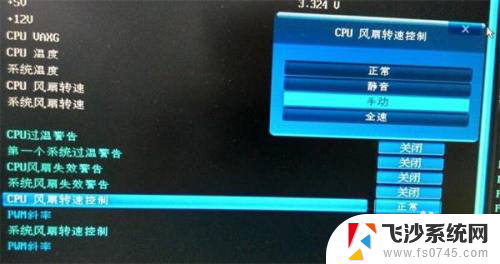
2. 启动电脑按快捷键进入BIOS里面,切换到M.I.T选项,选择电脑健康状态,按回车键进入。
3. 可以看到有个cpu风扇转速控制,按回车键选择。这里可以选择风扇的模式,默认情况下是正常,选择自己想要的模式按回车键即可设置。

4. 接着选择PWM斜率,同样是按回车键选择自己需要设置的值。主板的不同可能设置的方法也有所不同。
5. 设置完成后记得按F10保存设置退出,不然是不行的。以上就是BIOS设置风扇转速的方法,这里只是举个例子。

以上是关于调整显卡风扇转速的全部内容,如果您遇到相同的情况,您可以按照以上方法解决。